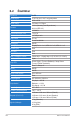User Guide
Table Of Contents
- Bildirimler
- Güvenlik Bilgileri
- Bakım ve Temizlik
- Geri Alma Hizmetleri
- Bölüm 1: Ürüne Giriş
- 1.1 Hoş Geldiniz!
- 1.2 Paket İçeriği
- 1.3 Monitörü Tanıma
- Bölüm 2: Kurulum
- 2.1 Statifin Takılması
- 2.2 Kablo Yönetimi
- 2.3 Statifi Ayırma (VESA Duvara Montaj için)
- 2.4 Kabloların bağlanması
- 2.5 Monitörü açma
- Bölüm 3: Genel Talimatlar
- 3.1 OSD (Ekran Göstergesi) Menüsü
- 3.2 Özellikler
- 3.3 Anahat Boyutları
- 3.4 Sorun giderme (SSS)
- 3.5 Desteklenen Zamanlama Listesi
3-5
Bölüm 3: Genel Talimatlar
4. Giriş Seçimi
İstediğinizgirişkaynağınıseçerveOtomatikGirişAlgılamaişlevini
açıkvekapalıarasındadeğiştirir.OtomatikGirişAlgılamaişlevi
devredışıbırakıldığında,monitörgirişkaynağıotomatikolarak
değişmeyecektir.
Otomatik Giriş Algılama
HDMI-4(v2.0)
HDMI-1(v2.1)
DisplayPort
HDMI-3(v2.0)
HDMI-2(v2.1)
MOVE/ENTER
EXIT
BACK
Oyun
Sistem Kurulumu
MyFavorite
PIP/PBP Kurulumu
Renk
Giriş Seçimi
Resim
HDR KAPALI
HDMI-1 3840x2160@ 60Hz
Yarış Modu
ROG Swift PG48UQ
5. PIP/PBP Kurulumu
Çokluresimayarlarınıyapılandırır.DeğişkenYenilemeHızıişlevi
etkinleştirildiğindePBPmoduetkinleştirilemez.
PIP/PBP Modu
Renk Ayarı
PIP Boyut
PIP/PBP Kaynağı
MOVE/ENTER
EXIT
BACK
Oyun
Sistem Kurulumu
MyFavorite
PIP/PBP Kurulumu
Renk
Giriş Seçimi
Resim
HDR KAPALI
HDMI-1 3840x2160@ 60Hz
Yarış Modu
ROG Swift PG48UQ
• PIP/PBP Modu:PIP/PBPişlevinietkinleştirirvebölünmüşekran
türünüseçer.
• PIP/PBP Kaynağı:Belirlenenbölünmüşekraniçinvideogiriş
kaynağınıseçer.
• Renk Ayarı:BelirlenenbölünmüşekraniçinGameVisual
modunuayarlar.
• PIP/PBP Boyutuİlavepencereboyutunuayarlar.
BuseçeneksadecePIPmodundamevcuttur.